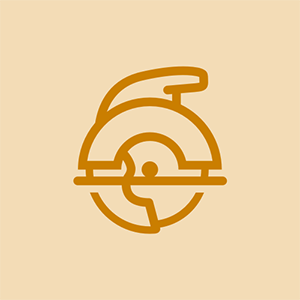東芝サテライト
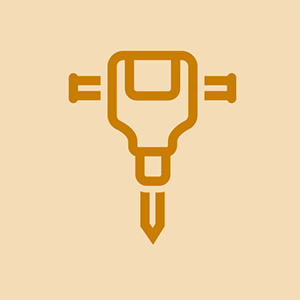
担当者:35
投稿日:2017年4月26日
誤ってマウスパッドを切断してしまい、再び機能させる方法がわかりません。
F5、F6などのボタンをクリックせずにタッチパッドを手動で有効にするには:
1.「タッチパッド設定」に移動します。これは、設定検索バーで「タッチパッド設定」を検索することで見つけることができます。
2.「関連設定」というラベルの付いたカテゴリが表示されます。この下にある[追加設定]をクリックします。これにより、「マウスのプロパティ」というラベルの付いた新しいウィンドウが開きます。
3.右端に、「デバイス設定」というラベルの付いたタブが表示されます。このタブをクリックします。
4.デバイスが表示されます。 Luxpadまたはタッチパッドの名前をクリックし、下の有効化ボタンをクリックします。
5.タッチパッドを有効にした後、右下隅にある[適用]ボタンをクリックしてから[OK]をクリックして、変更が保存されていることを確認します。
東芝サテライトでは、F5とスペースバーを同時に押すとタッチパッドが有効になります。
上記のコメントは私のために働いたf5とスペースバーを本当にありがとう
このヒントをありがとう@AmandaGowdy
この「強化」の意図は何でしたか?
Androidで文字をダイヤルする方法
11の回答
選択したソリューション
| | 担当者:1 |
[スタート]ボタンをクリックして、「マウス」と入力します。マウスをクリックして開き、[デバイス設定]をクリックします。タッチパッドを有効または無効にできるはずです
私の場合、F5でFNとマウスボタンを押す必要がありました
それだけが機能するのは、ターゲットマシンに、標準のFNキーレイアウトを採用し、FN + Fキーを押したときに何かを意味するようにするほとんど役に立たない「ToshibaFNキードライバー」がまだあることです。これは非常にばかげたデザインです。なぜなら、そのドライバーが失われた場合........そしてsnapticsマウスが何らかの理由で無効になった場合....... USBマウスを接続してから、Snapticsトレイアイコンをクリックする必要があるからです。 (またはデバイスマネージャで見つけます)。再度有効にするオプションがありますが、無効にした理由や再度防止する方法はわかりません。
すべてのコンボを試しましたが、それでも機能しません。タッチパッドが機能しなくなった理由もわかりません。履歴書を更新して求人アプリを作成している最中です。とてもイライラします。ついに古いUSBマウスを見つけ、ドライバーがインストールされたと表示されました。まだ何もありません!物事が追いつくかどうかを確認するのを待ちます(このコンピューターは今とても遅いです。
他に何か提案はありますか?
これは私にも起こりました!私の気性を失ったので、それを整理するためにケーブルでマウスを買わなければなりません!
| | 担当者:37 |
こんにちは..
タッチパッドを意味します。ファンクションキーを見てください...タッチパッドを有効/無効にするオプションがあります..一部のモデルのラップトップはF5にあります
おかげではいタッチパッド私は5で試しましたが、そのファンクションキーが機能しませんでしたあなたは私が東芝の衛星を持っていることを知っていますか
私も同じ問題を抱えていました。 Toshiba Satelliteラップトップにサインオンできましたが、マウスカーソルが表示されませんでした。 F5が鍵です。それとスペースバーキー、またはそれとWindowsキーまたはそれとCTRLキーを押してみることができます。私はそれらすべてを行い、マウスカーソルを取り戻しました。どちらの組み合わせがそれをしたのか、私はポジティブではありません。それはうまくいきました。
私も苦労しています。あなたのアドバイスを受けました。 F5とスペースバーを一緒に押します...それは素晴らしい働きをします!
ありがとうf5作品!!!
LenovoThinkpadでこの問題が発生しています
| | 担当者:25 |
私も同じ問題を抱えていました。 Toshiba Satelliteラップトップにサインオンできましたが、マウスカーソルが表示されませんでした。 F5が鍵です。それとスペースバーキー、またはそれとWindowsキーまたはそれとCTRLキーを押してみることができます。私はそれらすべてを行い、マウスカーソルを取り戻しました。どちらの組み合わせがそれをしたのか、私はポジティブではありません。それはうまくいきました。
 | 担当者:13 |
F5は私のために働いた!!!ええ、私の2歳の子供は私のラップトップを叩いていました。それは完全に破壊されたと思った。みんなのアイデアをありがとう!非常に役立ちます。
 | 担当者:13 |
「FN」キーと「F5」を同時に使用します。それは私のために働いた。東芝Satelliteラップトップ。
| | 担当者:13 |
F5、F6などのボタンをクリックせずにタッチパッドを手動で有効にするには:
1.「タッチパッド設定」に移動します。これは、設定検索バーで「タッチパッド設定」を検索することで見つけることができます。
2.「関連設定」というラベルの付いたカテゴリが表示されます。この下にある[追加設定]をクリックします。これにより、「マウスのプロパティ」というラベルの付いた新しいウィンドウが開きます。
3.右端に、「デバイス設定」というラベルの付いたタブが表示されます。このタブをクリックします。
4.デバイスが表示されます。 Luxpadまたはタッチパッドの名前をクリックし、下の有効化ボタンをクリックします。
5.タッチパッドを有効にした後、右下隅にある[適用]ボタンをクリックしてから[OK]をクリックして、変更が保存されていることを確認します。
| | 担当者:1 |
私はToshibaSattelliteを持っていますが、FNF5もF5だけでもタッチパッドを起動できません。
F5とスペースバーを一緒に試してください。それは私のために働いた。
| | 担当者:1 |
どうもありがとうございました。タッチパッドを台無しにしたと思っていました。タスクを実行するために外部マウスを購入しましたが、タッチパッドが機能していたのでFN + f5を押しました。
知らないうちに誤ってタッチパッドをオフにしてしまいました。F5でFNを試しました。F5だけを試しました。スペースバーでF5も試しましたが、タッチパッドを使用できません。
 | 担当者:1 |
F5、F9、Fnの両方が機能していません。タッチパッドが機能しません。どうすればよいですか。
 | 担当者:1 |
trried Fn F5、Ctrl F5、スペースバーなど。
「オンにする」に移動できる設定の特定の場所はありますか?
?
| | 担当者:1 |
東芝Tecra「PressF9」の場合
webber.andrea68